Эта статья посвящена тому, что делать с мобильным приложением Rambler после скачивания. Настройка Рамблер почты — необходимый процесс, смартфон должен быть синхронизирован с каким-то аккаунтом. Так можно будет более эффективно использовать смартфон и делать многие важные дела прямо в нём. Дополнительно расскажем в конце, как настроить сам сервис. Поехали!
На айфоне
Внимательно следуйте инструкциям ниже, так как настроить почту Рамблер на айфоне быстрым и простым способом нельзя — нужно будет немного углубиться в этот процесс!
Создаём учётную запись
Дело в том, что в iOS внедрён стандартный протокол Mail.app, и он позволяет настроить только некоторые почтовые сервисы — Gmail, Yahoo и другие. Рамблер в этом списке нет, поэтому для добавления аккаунта от Рамблера нужно проделать более сложные шаги. Совсем скоро вы поймёте, как настроить почту Rambler на iPhone.
- Чтобы разобраться с параметрами Rambler почты, перейдите в «Настройки» iPhone — нажмите на значок шестерёнки на рабочем столе.
- В строку поиска введите «учётные записи» и перейдите в одноимённый раздел.

Настройка Rambler почты в почтовых клиентах
- Перейдите во вкладку «Учётные записи» .

- В появившемся списке, как мы и сказали, mail ru нет. Нажмите «Другое» .

- Теперь тапните по строке «Новая» .

- Заполните открывшуюся форму. Введите имя учётки, оно может быть любым. Также введите адрес электронной почты Rambler и описание (в описании можете просто продублировать адрес).

- Введите пароль от ящика.
- Жмите «Далее» .
Первый этап выполнен, продолжаем подробно разбираться, как настроить почту Рамблер на iPhone.
Настройка в аккаунте Rambler
Теперь переходим в свой аккаунт на Рамблере — здесь нужно выполнить некоторую предварительную настройку с помощью ПК.
- Жмите по значку «Настройки» над списком писем справа.

- Перейдите во вкладку « Программы» .

- Включите доступ к почтовому ящику с помощью почтовых клиентов, нажав на кнопку «Вкл» .

Не закрывайте эту страницу, она нам ещё понадобится во время дальнейшей настройки почты Рамблер на iPhone! Возвращаемся в настройки смартфона!
Выбор протоколов
Вернулись в окно настройки учётной записи в айфоне? Наверху вы увидите две вкладки — POP и IMAP, это названия протоколов. IMAP — более современный протокол, но почему-то он больше не поддерживается Рамблером. Поэтому переключаемся на POP.
Настройка почтовой программы в Windows 10, 11 в 2022 году
- В блоке «Входящая почта» укажите имя узла pop.rambler.ru. Также введите имя пользователя и пароль.

- В блоке «Исходящая почта» введите имя узла smtp.rambler.ru. И снова укажите имя пользователя и пароль.

- Жмите на кнопку «Сохранить» в правом вернем углу.
Имя узла мы взяли из аккаунта Rambler в настройках.
Готово! Теперь Rambler будет работать на вашем айфоне. Давайте так же подробно разберёмся, как настроить почту Рамблер на андроиде!
На андроиде
Самый удобный способ настройки почты Rambler на смартфонах с ОС Android — скачать приложение почты. Давайте вспомним, как это сделать!
- Зайдите в магазин приложений, которым пользуетесь. Это может быть Google Play, GetApps. Samsung Gallery и другие. Мы покажем на примере Google Play.
- В поисковой строке наверху введите «рамблер почта» и нажмите на значок лупы в правом нижнем углу.
- Выберите нужное приложение из списка и тапните по нему.
- Нажмите на кнопку «Установить» .

- Дождитесь окончания установки и нажмите «Открыть» .

- Войдите в свой аккаунт — введите адрес и пароль.
Напоследок давайте посмотрим, какие настройки есть в самом сервисе.
Настройка почты
Весь спектр настроек доступен в веб-версии почты. Значок параметров в виде шестерёнки находится над списком писем справа — кликайте по нему.

Основные
Когда вы открываете настройки, то сразу попадаете во вкладку «Основные» .
В этой вкладке пользователя сразу встречают две плашки, связанные с безопасностью аккаунта. Они напоминают регулярно менять пароль и предлагают привязать номер телефона. Вы можете кликнуть по гиперссылке на плашках и выполнить желаемое действие.

А вот какие вообще настройки предлагаются в этой вкладке:
- настройка подписи;
- указание имени отправителя;
- выбор темы;
- показ уведомлений о новых письмах;
- группировка и умная сортировка писем;
- звуковые оповещения;
- отображение новостей.

Также в этой вкладке можно увидеть, сколько места осталось в почтовом ящике, и вовремя чистить его.
Папки
Помимо стандартных, системных папок в Рамблере можно создавать свои. Много писем от мамы и сестры? Создайте папку «Семья» ! Много бюрократических дел и сканов документов? Выделите эти письма в папку «Документы» .
Чтобы добавить новую директорию, во вкладке «Папки» нажмите на синюю кнопку «Новая» .

Кстати, с системными папками нельзя выполнять никаких действий — только просмотр писем в ней. А вот созданные директории можно переименовать или удалить вместе с содержимым.
Примерно понятно, как работать с параметрами в Рамблер-почте? Здесь вы также сможете настроить:
- фильтры;
- рассылки;
- автоответчик;
- сбор почты из других сервисов.
В этой статье узнали про настройку почты Рамблер на андроиде и айфоне! Расскажите в комментариях, всё ли у вас получилось и с какими трудностями пришлось столкнуться!
Источник: messenge.ru
Как выполнить настройки «Рамблер-Почты»
Электронная почта — один из старейших сервисов, предоставляемых в глобальной сети. С помощью него пользователи могут обмениваться сообщениями и передавать разнообразные файлы. Сегодня, несмотря на развитие более удобных и простых мессенджеров, email по-прежнему пользуется значительной популярностью. Без него невозможно совершить регистрацию на многих сайтах, кроме того, это один из главных инструментов при обмене деловой документацией.
«Рамблер-Почта» появилась более 15 лет назад и за долгую историю набрала достаточно большое количество пользователей. Даже когда интерес к поиску от «Рамблера» сократился до минимума, сервис электронной почты используют миллионы людей каждый день.
Связано это с простотой запоминания адресов, старыми контактами и достаточно широкой популярностью «Рамблера» уже в качестве медийного портала. Настройки «Рамблер-Почты» достаточно просты и доступны всем. Для удобства работы с электронными сообщениями большинство пользователей предпочитает отказываться от применения веб-интерфейса. Вместо этого используются отдельные программы-клиенты или приложения для мобильных операционных систем. В этой статье мы рассмотрим самые распространенные варианты настройки «Рамблер-Почты».
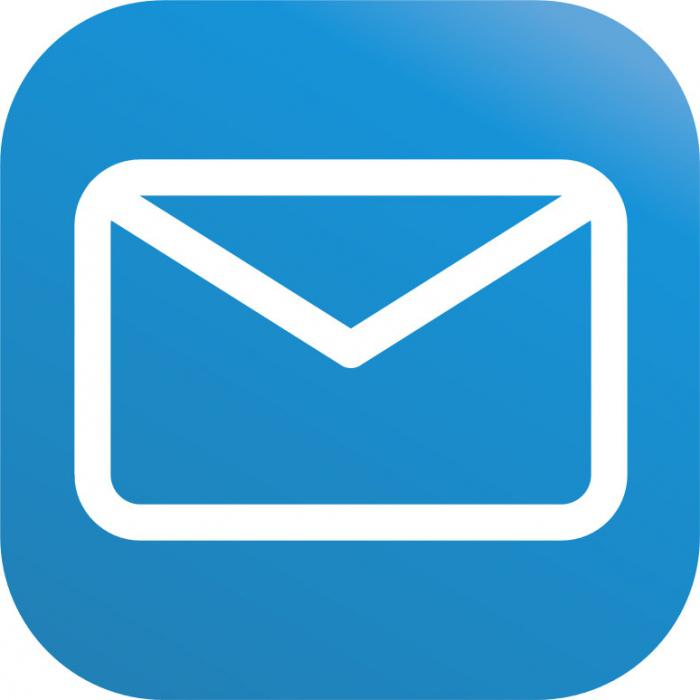
Настройки для Microsoft Outlook
Outlook от компании «Майкрософт» является одной из самых распространенных программ для работы с электронной почтой. Ее используют как бизнесмены — из-за достаточно широкого и удобного набора функций, так и частные лица. Настройки «Рамблер-Почты» в нем практически повторяют другие сервисы, между тем некоторые особенности все же есть.
При первом запуске Outlook программа автоматически предложит создать новую учетную запись электронной почты. Если этого не произошло, то необходимо самостоятельно запустить «Мастер автоматической настройки» с помощью пункта «Добавить учетную запись», который расположен в меню «Файл». В ходе работы мастера необходимо указать свое имя, выбранные при регистрации адрес и пароль. Настройка почты «Рамблер» в Outlook дальше выполнится автоматически. Все просто.

Настройка «Рамблер-Почты» на iPhone или iPad
Устройства Apple пользуются большой популярностью, и электронная почта на них является неотъемлемой функцией. Это позволяет получать и отправлять письма практически в любом месте. Прежде чем выполнить настройки «Рамблер-Почты», необходимо убедиться, что мобильное устройство имеет подключение к интернету. После этого надо запустить приложение для Mail.
Если настройка «Рамблер-Почты» на iPhone или iPad осуществляется впервые, а других учетных записей email на устройстве нет, то можно сразу же выбрать пункт «Другое» в появившемся окне. В остальных случаях придется прежде зайти в настройки программы и создать новую учетную запись для электронной почты.
На экране после запуска процесса настройки появится форма, в которую необходимо ввести свое имя и выбранный адрес и нажать кнопку «Вперед». На втором шаге необходимо заполнить серверы для входящих сообщений (pop.rambler.ru) и исходящей почты (smtp.rambler.ru), а также дважды указать свой email-адрес в поле для имени пользователя и пароль.
Настройки для Android

Android – еще одна очень популярная мобильная операционная система, которая устанавливается на огромное количество смартфонов и планшетов. На них также вполне возможна настройка почты. «Рамблер» на «Андроид» начинается с запуска приложения Email. После этого необходимо войти в настройки и выбрать «Добавить аккаунт», после чего заполнить параметры конфигурации. Они схожи с теми, что указываются для iOS. Единственное отличие заключается в необходимости указать тип безопасности SSL/TLS и порт сервера (995 для входящей и 465 для исходящей почты).
Другие почтовые клиенты
«Рамблер-Почта» поддерживает работу со всеми клиентами для любых платформ, которые умеют работать по протоколам POP3, IMAP и SMTP. Для отправки сообщений необходимо в качестве сервера указывать smtp.rambler.ru и порт 465 (SSL). Кроме того, нужно обязательно в программе установить настройку аутентификации при отправке сообщений. Получение писем в зависимости от выбранного протокола происходит с сервера pop.rambler.ru по порту 995 (SSL) или imap.rambler.ru (порт 993). Перед тем как использовать сторонний клиент для отправки сообщений, необходимо в настройках «Рамблер-Почты» активировать соответствующую возможность.
Возможные ошибки
Большинство ошибок при настройке «Рамблер-Почты» связано с неправильным вводом имени пользователя или пароля. Прежде всего, необходимо удостовериться в том, что они указаны верно.
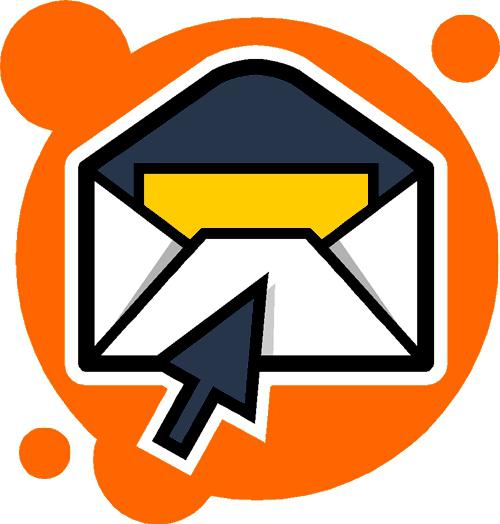
Если ошибка возникает при попытке отправить сообщение, то следует проверить активацию возможности через меню настроек веб-интерфейса «Рамблер-Почты». Также надо удостовериться, что в почтовом клиенте включена аутентификация при отправке сообщений. В некоторых случаях провайдер может блокировать работу стандартного 25-го порта в целях борьбы со СПАМом. В этом случае рекомендует использовать защищенное соединение для передачи почты или сменить в настройках клиента порт на 587.
Источник: fb.ru
Рамблер Почта — вход, настройка электронного ящика, работа с входящими письмами на этом бесплатном почтовом сервисе
Здравствуйте, уважаемые читатели блога Goldbusinessnet.com. Продолжаем изучать почтовые сервисы от крупных игроков рунета, и сегодня попробуем разобрать плюсы и минусы почты от известного медийного портала Рамблер. Пользователи со стажем наверняка помнят поисковую систему в его составе, которая одно время оказывала серьезную конкуренцию даже Яндексу.
Оглавление
- Регистрация и вход в почтовый ящик Рамблера
- Как проверить входящие письма в Рамблер Почте
- Настройка электронной почты Rambler Mail
- «Моя страница» в Rambler Почте и работа с корреспонденцией
- Краткое резюме
Но уникальный поиск Рамблера почил в бозе и с 2011 года он окончательно стал просто крупным порталом, который включает несколько популярных сервисов (например, ту же почту, рейтинг Рамблер ТОП-100, Новости, Финансы, Организации и др.). Востребованность почтовой службы, одно время пользовавшейся бешеной популярностью, в последнее время пошла на убыль.

Думаю, одной из веских причин такого падения интереса стала как раз потеря возможности успешно конкурировать именно в области поиска с такими монстрами как Яндекс и Гугл, а это очень лакомый кусок пирога, дающий стимул для развития всех продуктов.
Это обстоятельство сказалось и на почтовой службе, которая по большому счету не дотягивает до уровня Яндекс Почты или Джимейла. Впрочем, нельзя говорить, что сайт Rambler Mail пришел в полный упадок, так как он до сих пор имеет немало адептов среди пользователей рунета, поэтому сегодняшний обзор о его функционале лишним точно не будет.
Регистрация и вход в почтовый ящик Рамблера
Сразу отмечу, что служба Рамблер Майл, как и все другие почтовики, предоставляет бесплатные услуги. Рассмотрим необходимые шаги для получения возможности работы с письмами на данном сайте. Вход, а также регистрация находятся на этой странице: mail.rambler.ru. Кстати, войти в свой личный кабинет можно и через любую из указанных социальных сетей:
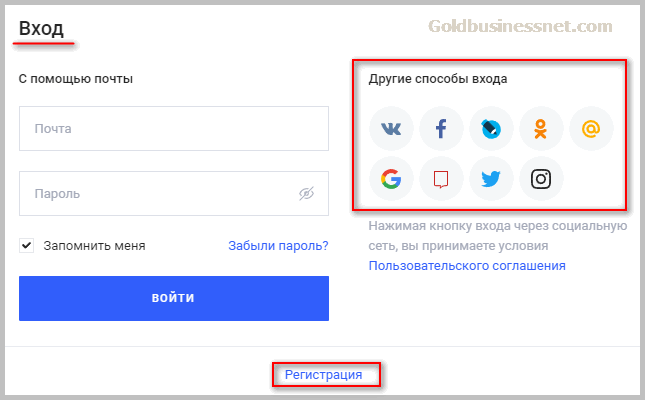
Если вы желает завести новый почтовый ящик, нажмите на ссылку «Регистрация», после чего перед вами появится стандартная форма, в которую вводите необходимую информацию. Прежде всего, нужно придумать логин и пароль (как грамотно использовать эти данные авторизации).
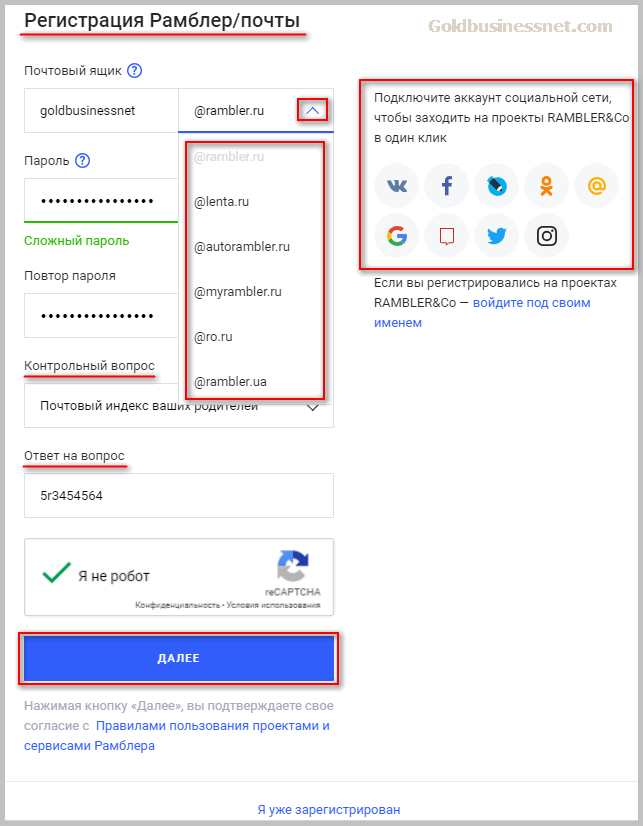
Продолжая заполнение формы выбираете контрольный вопрос и ответ на него (эта информация может помочь вам в дальнейшем для восстановления утерянного доступа к личному кабинету) и заполняете чекбокс «Я не робот» для reCAPTCHA.
После ввода всех этих данных нажимаете кнопку «Далее», после чего процесс регистрации можно считать оконченным. Вы получите соответствующее сообщение от Рамблера с поздравлением о начале плодотворного сотрудничества, и можете начинать использование сервиса.
Как я уже сказал, Rambler — это мега-портал, имеющий несколько ресурсов, а потому создав свой электронный почтовый ящик, вы будете иметь полный доступ и к другим продуктам аналогично тому, как это происходит при приобретении аккаунта в Google и получении Яндекс Паспорта.
Так же, как и там, у вас будет свой профиль со ссылками на все сопутствующие сервисы, который вы можете редактировать (например, загрузить свое фото или подходящий аватар с тем, чтобы добиться большего доверия ваших адресатов и других пользователей:
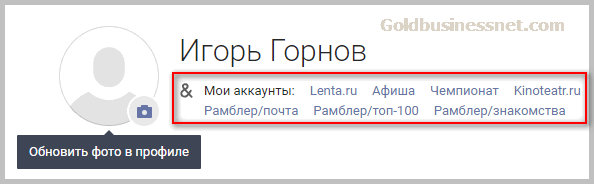
Вроде бы все ничего, но одна весьма важная деталь сразу выявляет один из недостатков эл почты Рамблера. Дело в том, что на протяжении последних лет крупнейшие ресурсы, включая почтовые службы Яндекса и Гугла, предоставляют возможность привязки аккаунта пользователя к номеру его мобильного телефона, что позволяет усилить безопасность учетной записи. К сожалению, в почте Рамблера такая возможность на данный момент отсутствует (надеюсь, пока).
Как проверить входящие письма в Рамблер Почте
Для этого существуют различные оповещения, которые ниже я и перечислю.
1. Непосредственно в своем личном кабинете. Для этого нужно зайти в свой аккаунт (с помощью логина и пароля, указанных при регистрации либо посредством социальных сетей, весь список которых представлен на странице входа). После получения доступа в учетной записи сразу автоматически открывается список входящих писем, размещенных в одноименной папке:
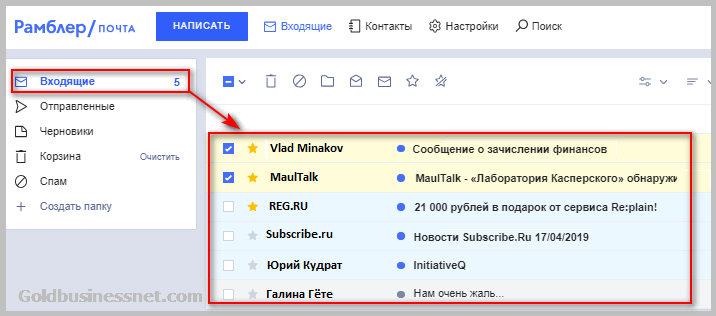
Причем, напротив указано количество еще не прочитанных сообщений, которые, к тому же, еще и выделены другим цветом. Вполне наглядно, впрочем, это не является какой-то особенной фишкой. Подобное реализовано во всех уважающих себя почтовых службах.
2. На главной странице Рамблера в специальном блоке «Почта» (через который, кстати, можно попасть в свой электронный ящик) дана информация о поступающей корреспонденции:
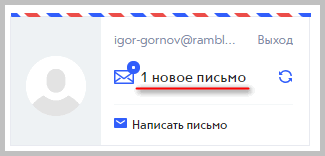
Либо на вебстраничках других рамблеровских проектов, где та же информация представлена в более простецком исполнении (одновременно она является ссылкой на страничку Почты):
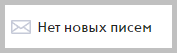
3. Мгновенные уведомления в браузере и звуковые оповещения (их можно активировать в настройках, о которых я расскажу в следующей главе).
4. Ну и, наконец, информацию о входящих письмах вы можете узнавать при помощи почтового клиента, установленного на компьютер или мобильный телефон, который отвечает за вашу корреспонденцию. Информацию о настройках подобных программ вы сможете найти на этой странице помощи Рамблера.
Настройка электронной почты Rambler Mail
Посмотрим, как можно настроить свой личный кабинет для комфортной работы. Все настройки находятся в соответствующем разделе, обозначенном символом шестеренки:
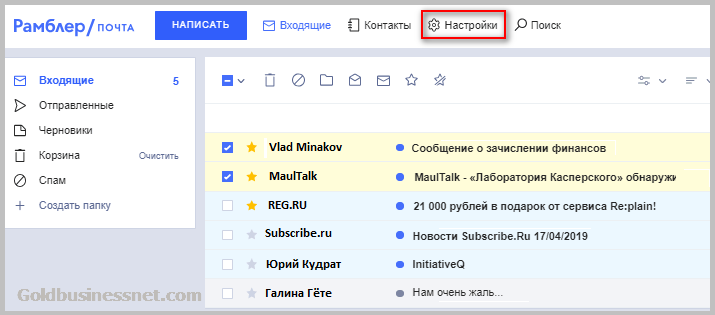
Число возможных опций не поражает воображение, но с другой стороны, все базовые настройки имеются в наличии, так что для рядового пользователя это даже к лучшему, поскольку интерфейс не перегружен. Ну, а для тех, кто желает пользоваться более широким функционалом, всегда есть альтернатива в виде других почтовых служб (тех же Yandex Mail либо GMail).
Сначала обратимся к основным настройкам, которые скрываются в одноименной вкладке. Тут можно указать имя отправителя, а также свою подпись, которая будет автоматически вставляться в конец каждого отправленного вами письма, сменить тему оформления интерфейса, включить показ уведомлений о приходящей корреспонденции (при этом нужно включить данную опцию в браузере, если она заблокирована) и даже звуковые оповещения при получении и отправке писем, а также при возникновении какой-либо ошибки:
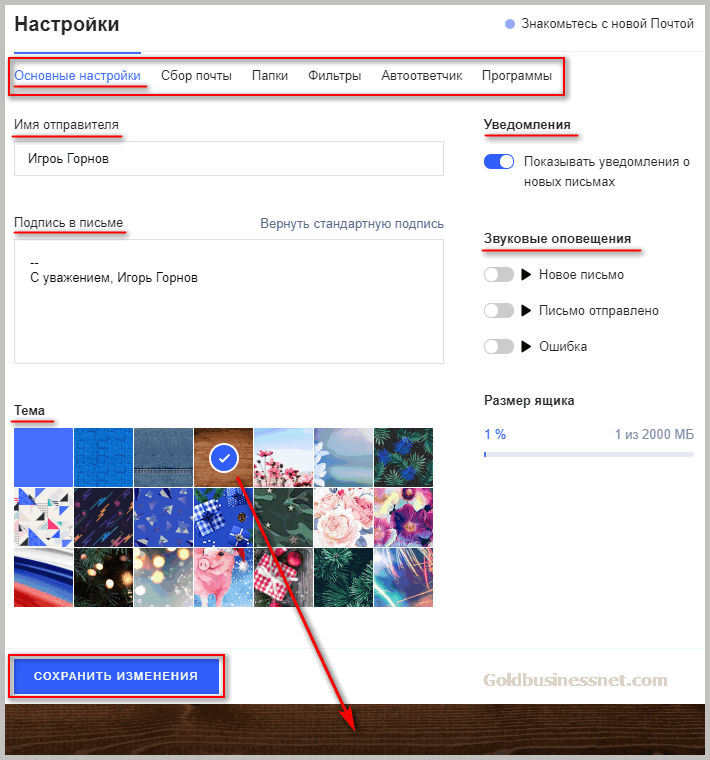
На следующей вкладке «Сбор почты» можно настроить получение писем со всех имеющихся у вас электронных ящиков, находящихся на сторонних почтовых серверах. Для подключения этой опции достаточно будет ввести их данные авторизации (логин и пароль):
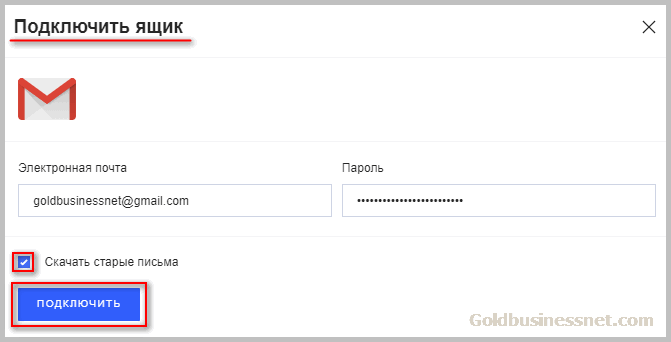
Переходим в еще один раздел, где можно формировать дополнительные папки (например, для особого рода корреспонденции) вдобавок к уже имеющимся по умолчанию. Впрочем, то же самое можно сделать и непосредственно из левой части интерфейса (для активации этой опции там надо просто нажать на «+ создать папку».)
Очередной полезной стороной функционала является наладка фильтров. Они дают возможность указать системе порядок обработки входящих писем в соответствии с заданными условиями, ну а также папку, в которую их следует перемещать:
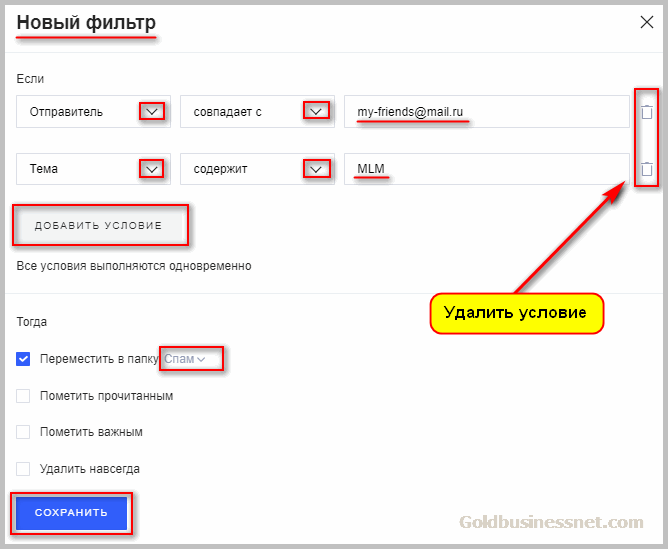
Как понятно из скриншота выше, возможно добавить сразу несколько условий для различного рода корреспонденции с помощью соответствующей кнопки. Здесь все довольно просто, поэтому вполне ясно даже начинающим пользователям в отличие от сложных фильтров того же ГМайла.
Во вкладке «Автоответчик» вы сможете указать тему и текст письма, которое будет каждый раз отправляться автоматически адресату, от которого приходит к вам на почту сообщение (это может быть полезно в тех случаях, когда, например, у вас нет возможности в течении какого-то периода отвечать самостоятельно). В общем, довольно полезная опция.
Ну и наконец, вкладка «Программы», где вы в силах настроить отправку-получение писем посредством почтового клиента, установленного на вашем компьютере:
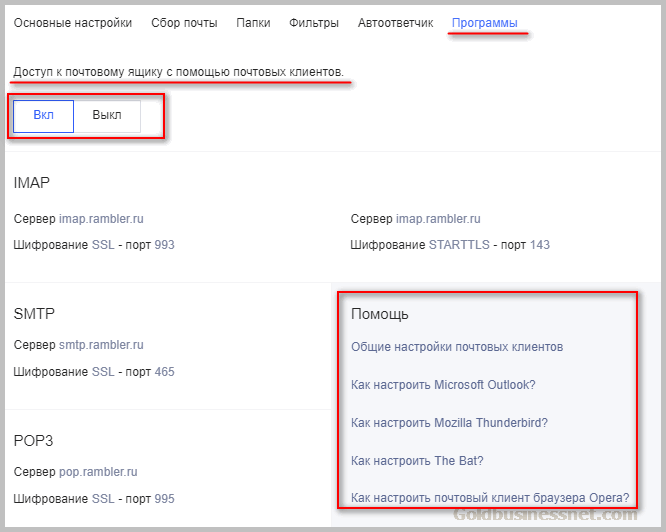
К слову, здесь же есть необходимые ссылки на материалы, которые окажут помощь в настройке приложений Microsoft Outlook, Mozilla Thunderbird, The Bat и почтового клиента для Opera.
«Моя страница» в Rambler Почте и работа с письмами
Итак, с настройками мы разобрались, наступило время исследовать интерфейс почтового сайта Рамблер и понять, насколько он удобен. Как вы помните, для этого нужно войти в личный кабинет (в крупных онлайн сервисах его иногда величают «Моя страница»), введя на Mail.Rambler.ru свои логин и пароль, указанные при регистрации. Юзабилити вполне располагает к комфортной работе. Инструментов вроде бы немного, но присутствуют все самые необходимые:
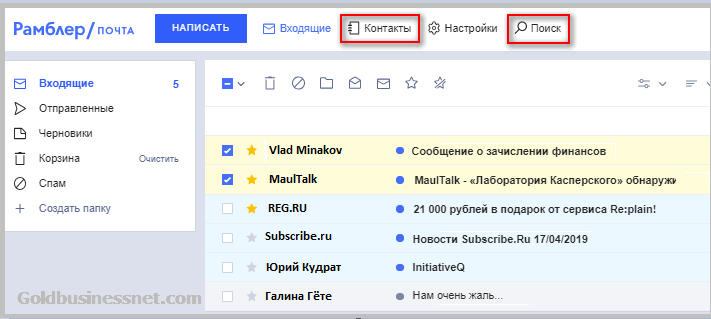
Раздел «Контакты» является по своей сути адресной книгой Рамблера, куда вы можете вносить контактные данные людей, с которыми вы переписываетесь, и распределять их по группам.
По умолчанию их там присутствует две: «Мои контакты» и «Автоматические» (каким образом туда вносятся данные, рассмотрим чуть ниже). Можно создать и дополнительные группы, ежели вы испытываете в этом нужду. Для этого достаточно нажать на «Создать группу» в левой панели:
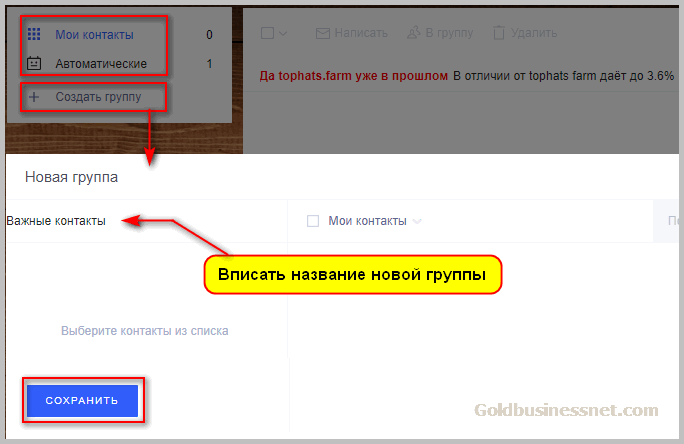
После того, как введете название и щелкните по кнопке «Сохранить», созданная группа займет свое законное место в списке других.
Далее о том, как добавить важные контактные данные вручную. Допустим, нужно зафиксировать информацию о каком-либо человеке, пославшем вам письмо. Открываете его сообщение (а для этого достаточно нажать на соответствующую строчку в списке входящих) и кликаете по адресу эл. почты отправителя, расположенному в поле «от кого»:
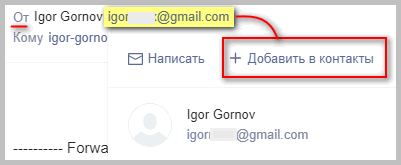
После нажатия на ссылку «+ Добавить в контакты» возникнет диалоговое окно, где у вас будет возможность окончательно отредактировать информацию на собственный вкус, скажем, изменив имя либо фамилию, а может, и указав дополнительно номер мобильного телефона, место работы или дату рождения (либо все скопом). Можно также вписать пояснительную заметку:
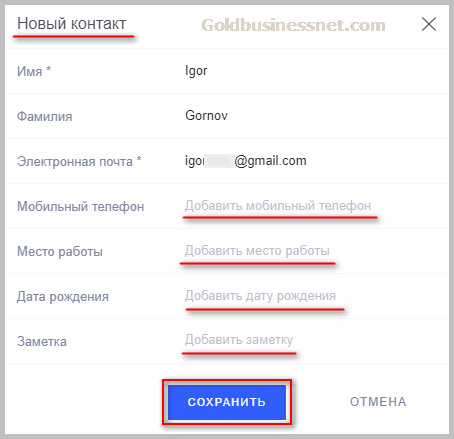
После того, как вы нажмете на кнопку «Сохранить», все эти данные будут перемещены в группу «Мои контакты», которая как раз для этого и предназначена. Общее количество контактов в той или иной группе будет отражаться напротив их названий в левой панели одноименной вкладки.
Если «Мои контакты» служат для ручного добавления контактных данных, то содержимое папки «Автоматические» пополняется каждый раз при отправке вами писем тем либо иным адресатам.
Чтобы осуществить те или иные действия с контактными данными и образованными группами, надо сначала открыть конкретную папку, кликнув по ее названию, а затем выбрать из списка контактов нужный, кликнув по нему мышкой. Откроется окошко с более подробной информацией:
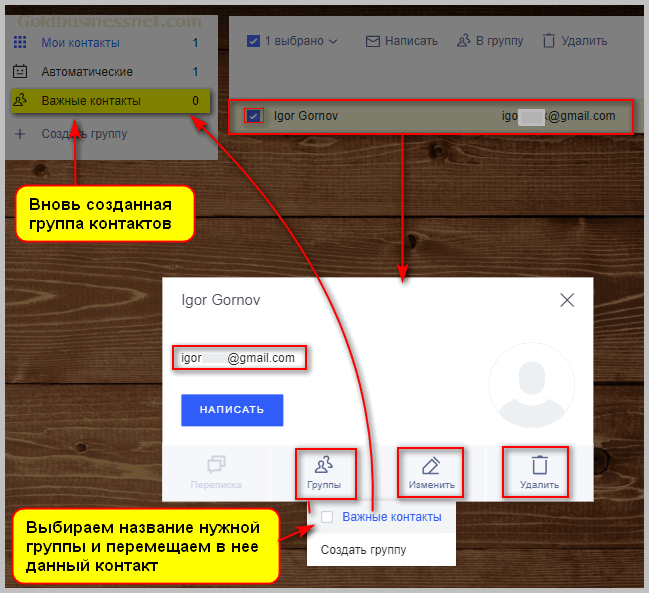
В нем присутствуют все опции, которые возможно применить к данной контактной информации: изменить, удалить либо переместить. Для перемещения этого контакта в другую папку надо нажать на «Группы», выбрать из списка целевую и щелкнуть по ней. Все, операция состоялась.
Теперь обязательно нужно упомянуть об основном функционале эл. почты Рамблер. Вначале о том, каким способом можно выделить письма поодиночке либо группой для дальнейших действий над ними. Ведь это обязательная опция, которая, кстати, реализована весьма недурно:
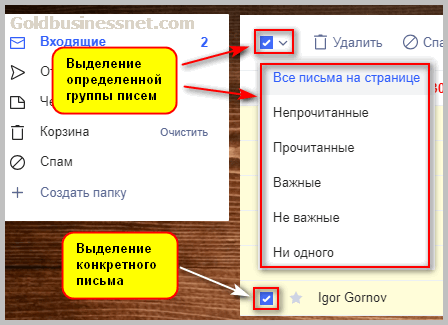
Ведь здесь, кроме обычной возможности проставления галочек напротив сразу всех писем, можно выделить лишь те, которые подходят по определенным признакам (непрочитанные, прочитанные, важные, не важные). Если желаете очистить все чекбоксы, выбирайте пункт «Ни одного».
Если выделено одно или несколько писем, то к ним доступно применять любой из расположенных вверху инструментов: удалять, пожаловаться на спам (к слову, средства борьбы со спамерами в эл. почте Рамблера так себе, и это один из его минусов), поместить в любую папку («Входящие», «Отправленные», «Черновики», «Корзина», «Спам» или созданную собственноручно).
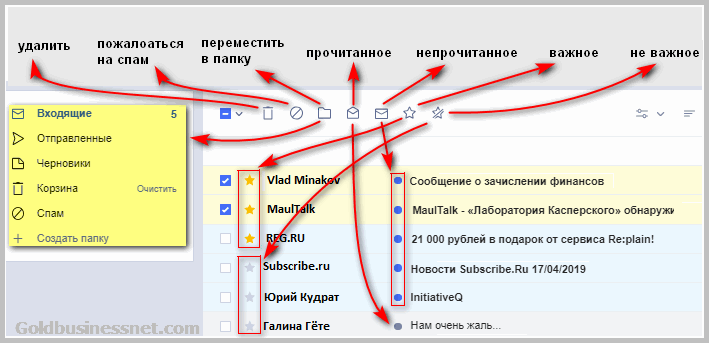
Нелишним будет сказать, что непрочитанные письма автоматически отмечаются синим маркером. Чтобы удалить эту метку и определить письмо как прочитанное, достаточно просто нажать на этот маркер мышкой либо на открытый конвертик из верхней панели. Возможна и обратная операция (подвод курсора к маркеру серого цвета и щелчок по нему или по закрытому конвертику сверху).
Абсолютно аналогично обстоит дело и с распределением корреспонденции на важную, которая помечается золотой звездочкой, и не важную. Алгоритм действий тот же самый.
Чуть правее панели инструментов расположены еще парочка опций, которые могут пригодиться. Например, Фильтры, которые с помощью поиска дают возможность найти полученные письма по конкретному отправителю либо отсортировать непрочитанные или важные сообщения.
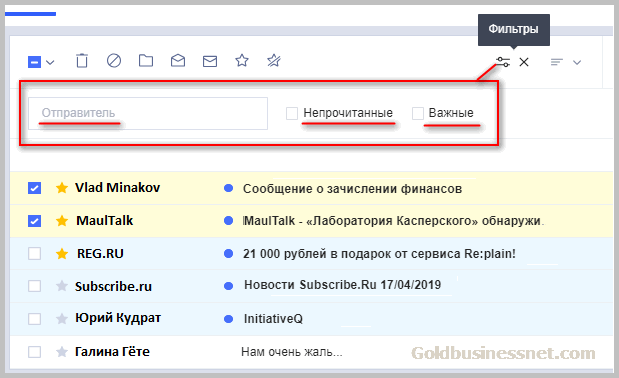
Тут же присутствует возможность настроить порядок размещения корреспонденции на странице вашей электронной почты по дате и размеру сообщений:
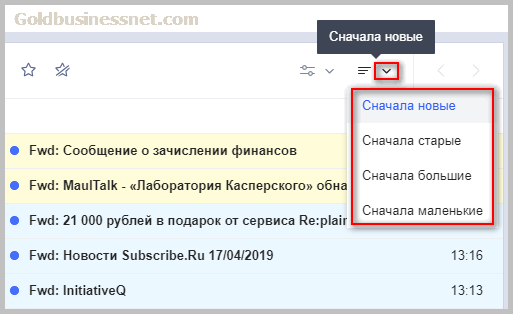
В самом правом верхнем углу «Моей страницы» расположен небольшой блок с тремя опциями:
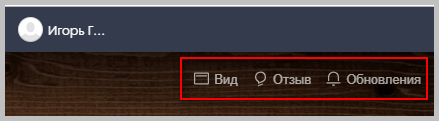
Вы можете ознакомиться с последними обновлениями Рамблер Почты или отправить отзыв о работе системы, оценив ее по пятибалльной шкале.
Однако, особенно мне хотелось бы выделить одну фишку, которую можно считать несомненным преимуществом интерфейса Mail Рамблер. Она скрывается за опцией «Вид»:
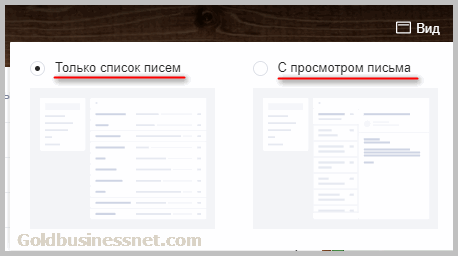
Данная функция позволяет переключить интерфейс с двух колонок на три. При этом вторая колонка представляет общий список писем, а третья — содержит текст конкретного сообщения, которое на данный момент вы пожелаете просматривать:
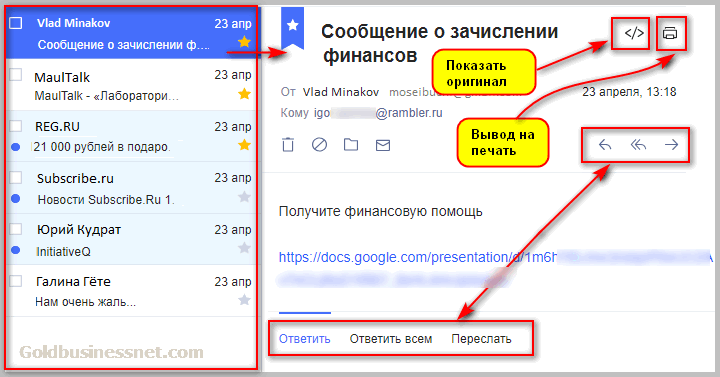
Удобство еще заключается и в том, что при переключении на прочтение текста любого письма в зоне видимости открываются инструменты, позволяющие ответить на сообщение, переслать, вывести на печать или показать его оригинал.
Для того, чтобы написать письмо, в интерфейсе Rambler Mail есть хорошо заметная синяя кнопка, после нажатия на которую откроется редактор с набором стандартных инструментов, позволяющих форматировать текст сообщения:
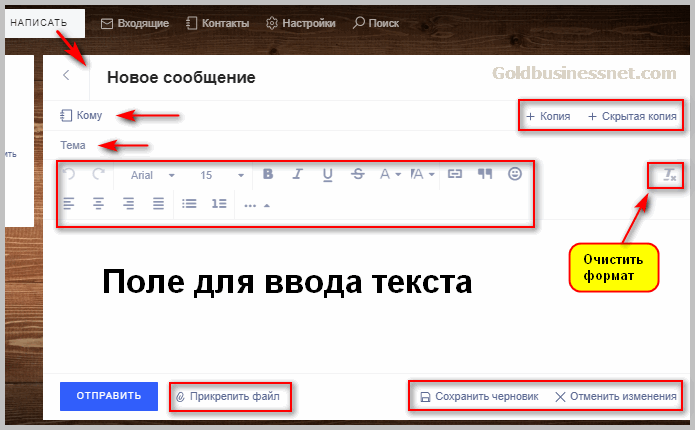
В общем, особых объяснений, здесь, наверное, не требуется. Выполняете то, что всегда нужно для отправления письма: вводите адрес электронной почты получателя (поле «Кому»), при желании указываете тему в графе ниже, печатаете текст, прикрепляете файл при необходимости (например, какое-нибудь изображение или документ) и жмете кнопочку «Отправить».
Если вы занимаетесь массовой рассылкой либо просто хотите отправить один и тот же текст сразу нескольким адресатам, для этого существуют такие инструменты как «Копия» и «Скрытая копия». В первом случае каждый из получивших сообщение увидит список всех тех, кому оно отправлено, а во втором случае эта информация будет скрыта.
И последнее. В самом низу веб-страницы вашего почтового аккаунта расположена панелька с некоторыми полезными ссылками:

Учитывая пристрастия большинства современных пользователей, в первую очередь, конечно, их внимание привлекает Мобильная Почта Рамблера. Это приложение можно установить через AppStore или Google Play. Здесь же присутствует линки на легкую версию Rambler Mail для устройств с ограниченными возможностями, а также на страницы помощи и поддержки.
Краткое резюме
В качестве обобщения на основе сегодняшнего обзора мне хотелось бы высказать свое мнение в отношении плюсов и минусов Rambler Mail. Прежде всего, хотелось бы заметить, что абсолютного идеала в мире не существует. Следовательно, перед выбором любого продукта вообще, и почты в частности, следует задаться вопросом, какие конкретные задачи он призван для вас решать.
Основные недостатки я в процессе повествования уже отмечал. Это, прежде всего, недостаточная степень безопасности в сравнении с конкурентами, которая заключена в отсутствии привязки к номеру мобильного телефона, а также наличие слабоватых средств борьбы со спамом.
С другой стороны, интерфейс сервиса вполне привлекателен и интуитивно понятен. Возможно, не хватает функционала, но для кого? Те, кто занимается серьезным бизнесом в сети либо работает с важной корреспонденцией, заводят электронные почтовые ящики в GMail либо Яндекс Почте. А Rambler Mail вполне может отвечать непритязательным требованиям простых пользователей, которым не нужен сложный функционал, львиная часть которого останется невостребованной.
Источник: goldbusinessnet.com